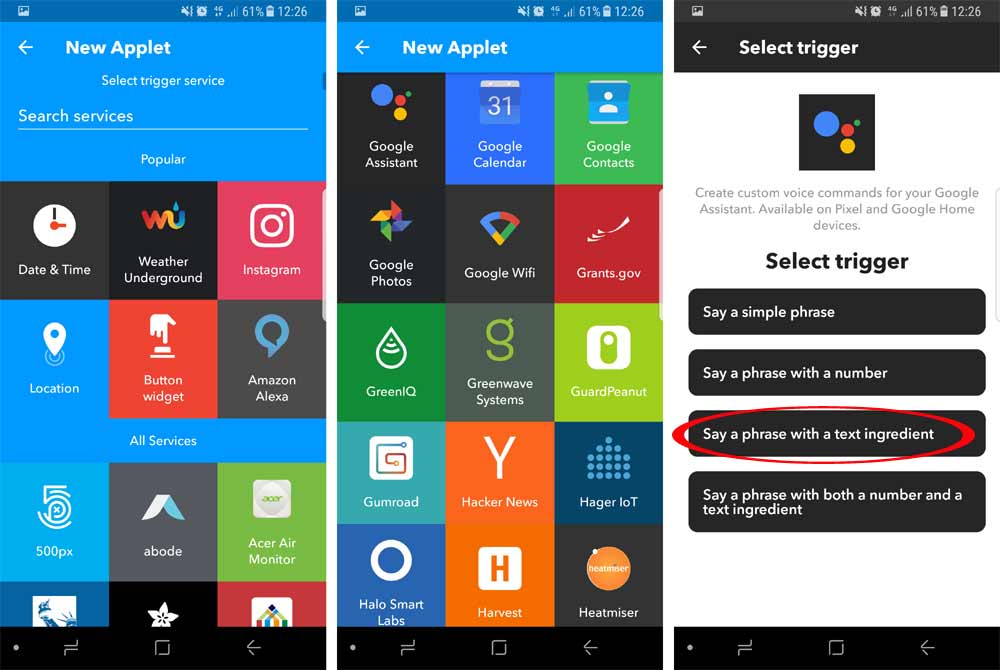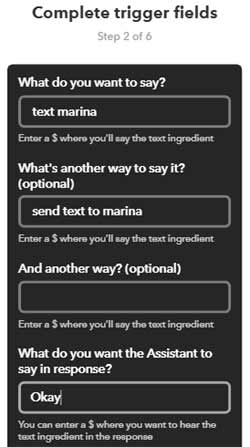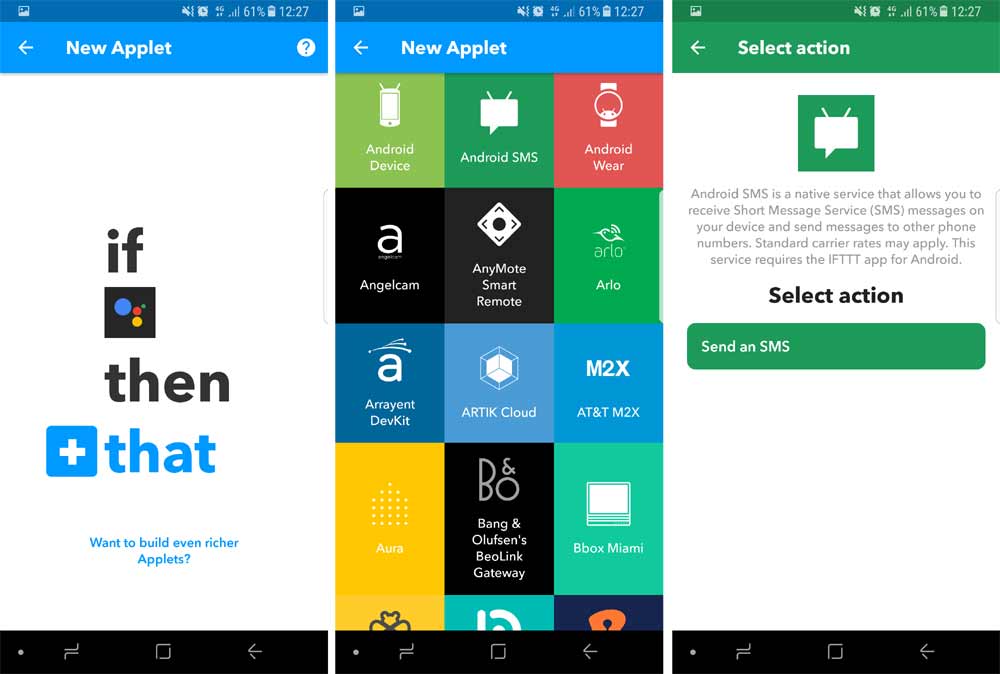Отправлять СМС через умную колонку Google Home, как оказалось, тоже можно. Как минимум один вполне рабочий и, что самое главное, несложный в реализации способ имеется. На IFTTT.
И сейчас мы о нем расскажем.
Но сначала — несколько важных уточнений:
- во-первых, с учетом того, что работает системка пока только на английском. Данный способ еще некоторое время пригодится только тем, кто с этим языком знаком хотя бы на уровне написания совсем простеньких СМС (до выхода официальной русскоязычной версии Google Ассистента);
- во-вторых, понадобится также сервис IFTTT;
- во-третьих, в данный способ все СМС отправляются исключительно через тот номер телефона, который прописан в той учетной записи Google. И к которой, в свою очередь, привязана Google Home (если Google аккаунтов у вас несколько, то запросто можно устроить СМС-чатик с самим собой);
- в-четвертых, придется настроить отдельный апплет в IFTTT для каждого контакта, которому вы планируете слать СМС через свою Google Home (потому сначала лучше отработать способ на нескольких наиболее часто используемых контактах, и не тратить заранее время на настройку IFTTT для всего их списка).
А теперь — ближе к делу.
Итак, как отправлять СМС с помощью Google Home и IFTTT:
#1. сначала устанавливаем на смартфон фирменное приложение IFTTT (оно бесплатное, скачать можно в Google Play), далее создаем свой аккаунт (можно с Facebook, можно с Google, можно просто указав свой электронный адрес);
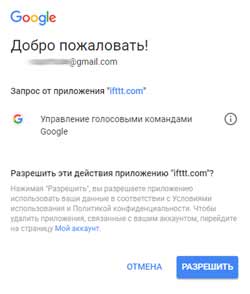
#2. открываем приложением IFTTT, и тапаем «My Applets» (в самом низу экрана), тапаем «плюсик» вверху следующего экрана и затем жмем «+this» в строчке «if +this then that» (ничего странного, привыкайте. это фирменная фича сервиса, так добавляются новые триггеры);
#3. на экране тут же появится бесконечный список приложений, с которыми может работать IFTTT, и в нем вам надо найти Google Assistant (у него логотип в виде четырех разноцветных и разнокалиберный кружочков) — находим, тапаем;
#4. теперь надо подключиться к Google Assistant (если вы еще не подключились) — жмем «Connect» и разрешаем приложению IFTTT доступ к управлению голосовыми командами Google;
#5. после этого сервис предложит вам выбрать фразу-триггер, и для этого на экране смартфона тут же появятся окошки с просьбами привести фразы различного содержания, из них выбираем то, в котором написано «Say a phrase with a text ingredient«;
#6. в первом поле «What do you want to say?» пишем триггер, например, «text marina $«;
Попутно можно также прописать и еще два различных варианта данной команды, скажем, «send text to marina $» и т.п. Обязательно ставим символ $ в конце каждой фразы.
Он указывает системе, что после этой фразы будет озвучена дополнительная информация. В самой нижней строке вы можете указать фразу, которой ваш Google Home подтвердит получение любой из перечисленные выше команд.
#7. тапаем галочку вверху экрана и создаем триггер IFTTT;
#8. на следующем экране жмем «+that» (создаем действие, которое будет совершаться после произнесения вами фразы-триггера), скроллим список приложений, находим в нем Android SMS (либо просто пишем в поиске Android SMS), тапаем, подключаемся («Connect») и выбираем «Send an SMS«;
#9. в первой строке указываем номер телефона получателя SMS (в международном формате), в поле «Message» уже должна стоять фраза «TextField» (если ее там не оказалось, значит, в п.#5 вы что-то сделали не так и надо переделать), жмем галочку вверху экрана и создаем действие;
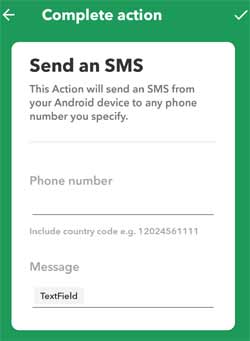
#10. IFTTT предложит перепроверить созданную задачу. Проверяем. Затем отключаем опцию «Receive notifications when this applet runs» (выключатель внизу экрана), если вы не хотите получать уведомления от IFTTT о каждом отправленном сообщении. Жмем «Finish».
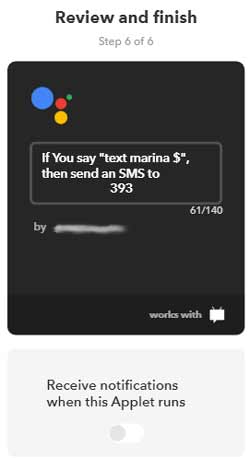
#11. задача (она же — рецепт в IFTTT) создана (но внести изменения все равно можно, для этого на следующем экране есть кнопочка «Check now«);
#12. Теперь, чтобы отправить СМС через Google Home, вы произносите дежурное «Okay Google» и затем фразу, которую вы указали в п. #6 (т.е. в нашем примере это будет звучать как «Okay Google, text Marina«). Далее надо надиктовать текст сообщения (максимально внятно и без длительных пауз). После чего Google Home подтвердит получение фразой, которую вы тоже указали в п.#6 и отправит СМС на номер, указанный в п.#9.
[irp]